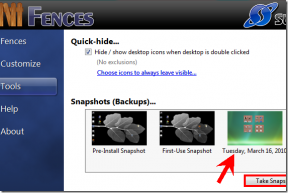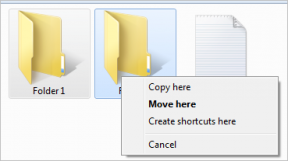6 Spotify privātuma iestatījumi privātām sesijām un atskaņošanas sarakstiem
Miscellanea / / April 17, 2023
Tāpat kā jebkura cita sociālo mediju platforma, arī Spotify ļauj publiskot un sadarbības atskaņošanas saraksti lai izplatītu un dalītos ar saviem melodiskajiem atklājumiem. Tomēr vienmēr atrodoties sabiedrības acīs, var nedaudz nogurdināt. Tāpēc apsēdieties un izbaudiet laiku, jo mēs apskatām, kā varat ieslēgt Spotify konfidencialitātes iestatījumus, lai padarītu sesijas un atskaņošanas sarakstus privātus.

Atkarībā no vēlamā konfidencialitātes līmeņa varat sākt ar Spotify profila nosaukuma maiņu, ja vēlaties tikai pāriet inkognito režīmā. Vai arī varat izmantot citus Spotify konfidencialitātes iestatījumus, lai padarītu sesijas un atskaņošanas sarakstus privātus. Tātad, lasiet tālāk, jo mēs detalizēti aplūkojam, kā jūs varat padarīt Spotify privātu.
1. Mainīt profila nosaukumu
Ja esat izmantojis Spotify, lai kopīgotu savus publiskos atskaņošanas sarakstus vai vienkārši nevēlaties, lai draugi vai ģimene atrastu jūsu kontu, profila vārda maiņa var palīdzēt. Lai gan jūs nevarat mainīt savu lietotājvārdu, tiks mainīts jūsu publiskais parādāmais vārds. Lai to izdarītu, veiciet tālāk norādītās darbības.
Izmantojot Spotify Web
1. darbība: Atveriet Spotify un noklikšķiniet uz sava profila ikonas.
Atveriet Spotify Web Player
2. darbība: Pēc tam noklikšķiniet uz Profils.

3. darbība: Šeit noklikšķiniet uz sava profila vārda.
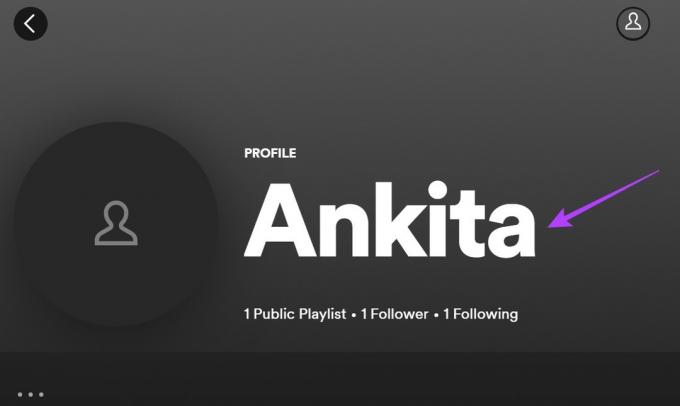
4. darbība: Tagad mainiet savu vārdu uz kādu vēlaties un noklikšķiniet uz Saglabāt.

Izmantojot Spotify Mobile App
1. darbība: Atveriet mobilo lietotni Spotify.
Atveriet Spotify iOS lietotni
Atveriet Spotify Android lietotni
2. darbība: Šeit pieskarieties zobrata ikonai.
3. darbība: Pēc tam pieskarieties vienumam Skatīt profilu.


4. darbība: Pieskarieties sava profila vārdam.
5. darbība: Pēc tam mainiet sava profila nosaukumu un pieskarieties Saglabāt.


Tas saglabās izmaiņas un parādīs mainīto profila nosaukumu.
2. Izveidojiet privātu sesiju
Kā norāda nosaukums, Spotify privātās sesijas ļauj klausīties mūziku privātā vietā. Tādā veidā neviens nevarēs skatīt jūsu klausīšanās aktivitātes, kad ir ieslēgts privātās sesijas iestatījums.
Tomēr esiet piesardzīgs, jo privātās sesijas Spotify tīmeklī ilgst tikai līdz brīdim, kad tiek atvērts Spotify lietotnes logs. Kad tā tiks slēgta, privātā sesija beigsies. Savukārt Spotify mobilajā lietotnē privātās sesijas ilgs tikai līdz 6 stundām no izveides brīža.
Veiciet tālāk norādītās darbības, lai izveidotu privātu sesiju pakalpojumā Spotify, izmantojot darbvirsmas un mobilo lietotni.
Izmantojot Spotify Web
1. darbība: Atveriet Spotify un noklikšķiniet uz sava profila ikonas.
2. darbība: Šeit noklikšķiniet uz Iestatījumi.

3. darbība: Pēc tam ritiniet uz leju līdz sadaļai Sociālie tīkli.
4. darbība: Šeit ieslēdziet slēdzi “Sākt privātu sesiju, lai klausītos anonīmi”.
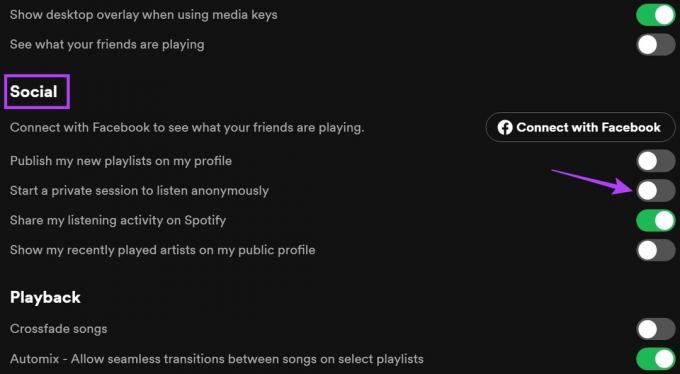
Tādējādi ekrāna augšdaļā tiks parādīta bloķēšanas ikona. Tas nozīmē, ka jūsu privātā sesija ir sākusies.
Izmantojot Spotify Mobile App
1. darbība: Atveriet mobilo lietotni Spotify.
2. darbība: Pieskarieties zobrata ikonai, lai atvērtu iestatījumus.
3. darbība: Pēc tam dodieties uz sadaļu Sociālie tīkli un ieslēdziet privātās sesijas slēdzi.


Tas nekavējoties iespējo jūsu privāto sesiju pakalpojumā Spotify.
3. Notīrīt klausīšanās vēsturi
Lai gan Spotify nepārprotami nepadara jūsu klausīšanās vēsturi publisku, citi var redzēt, ko esat darījis, ja klausīšanās darbība ir iestatīta kā publiska. Tātad, lai padarītu savas Spotify aktivitātes privātas, varat sākt, mainot klausīšanās aktivitātes uz privātām. Pēc tam, lai spertu soli tālāk, notīriet arī savu klausīšanās vēsturi.

Lai uzzinātu, skatiet mūsu rakstu kā skatīt un notīrīt klausīšanās vēsturi vietnē Spotify.
4. Bloķēt nevēlamos lietotājus
Lietotāju bloķēšana pakalpojumā Spotify varētu izklausīties krasi, taču mēs vienmēr saskarsimies ar cilvēkiem, kuriem mēs vēlamies, lai viņiem nebūtu piekļuves mūsu informācijai. Bloķējot kādu personu, šī persona nevarēs piekļūt jūsu profilam, sekot jums vai redzēt jūsu klausīšanās darbības.
Lūk, kā to izdarīt, izmantojot Spotify darbvirsmas un mobilo lietotni.
Izmantojot Spotify Web
1. darbība: Atveriet Spotify.
2. darbība: Pēc tam noklikšķiniet uz meklēšanas joslas.
3. darbība: Šeit meklējiet lietotāju, kuru vēlaties bloķēt, un meklēšanas rezultātos noklikšķiniet uz lietotājvārda.

4. darbība: Atverot viņu profilu, noklikšķiniet uz trīs punktu ikonas.
5. darbība: Pēc tam noklikšķiniet uz Bloķēt.

6. darbība: Vēlreiz noklikšķiniet uz Bloķēt. Tas bloķēs lietotāju pakalpojumā Spotify.

Izmantojot Spotify Mobile App
1. darbība: Atveriet mobilo lietotni Spotify.
2. darbība: Pēc tam apakšējā izvēlnē pieskarieties cilnei Meklēt.
3. darbība: Šeit pieskarieties meklēšanas joslai.
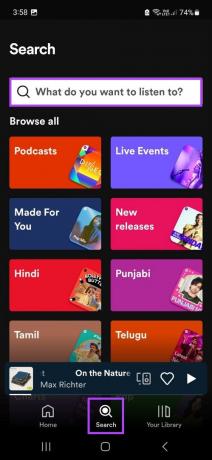
4. darbība: Tagad ierakstiet tā lietotāja vārdu, kuru vēlaties bloķēt, un meklēšanas rezultātos pieskarieties vārdam.
5. darbība: Pēc tam pieskarieties trīs punktu ikonai.
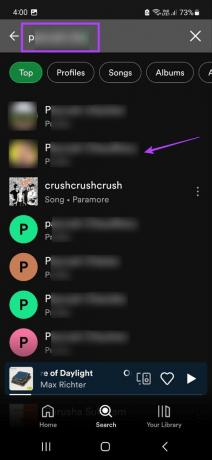
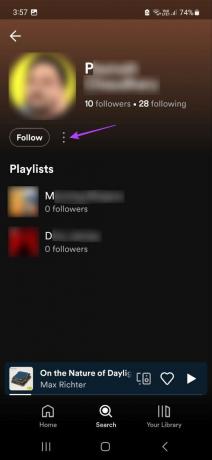
6. darbība: Pieskarieties Bloķēt.
7. darbība: Vēlreiz pieskarieties Bloķēt, lai apstiprinātu.


Tas bloķēs lietotāja piekļuvi jūsu Spotify profilam.
5. Padariet atskaņošanas sarakstu privātu
Privātu atskaņošanas sarakstu izveide vietnē Spotify nodrošinās, ka, izņemot jūs, neviens tiem nevarēs piekļūt. Lai gan šis iestatījums pēc noklusējuma nav iespējots, jums ir iespēja atvērt atskaņošanas sarakstu un iestatīt to kā privātu.
Tomēr nodrošiniet, lai vecajiem atskaņošanas sarakstiem nebūtu pievienotas personas, jo tās joprojām var piekļūt atskaņošanas sarakstam pat pēc tam, kad tas ir iestatīts kā privāts. Veiciet tālāk norādītās darbības, lai Spotify atskaņošanas sarakstus padarītu privātus.
Izmantojot Spotify Web
1. darbība: Atveriet Spotify.
2. darbība: Šeit noklikšķiniet uz atskaņošanas saraksta, kuru vēlaties padarīt privātu.

3. darbība: Pēc tam noklikšķiniet uz trīs punktu ikonas.
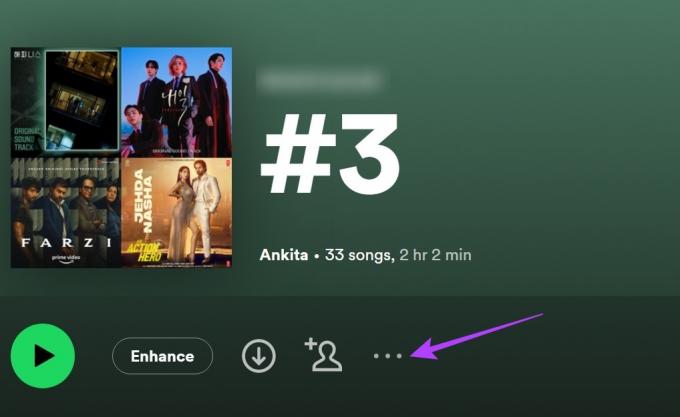
4. darbība: Šeit noklikšķiniet uz Padarīt privātu.
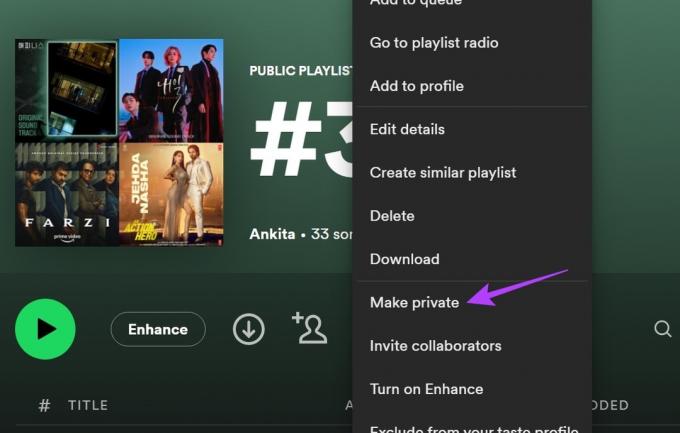
Tas uzreiz padarīs atskaņošanas sarakstu privātu. Ja vēlaties padarīt privātus arī citus atskaņošanas sarakstus, atkārtojiet iepriekš minētās darbības visiem atskaņošanas sarakstiem atsevišķi.
Izmantojot Spotify Mobile App
1. darbība: Atveriet mobilo lietotni Spotify un pieskarieties attiecīgajam atskaņošanas sarakstam.
2. darbība: Pēc tam pieskarieties trīs punktu ikonai.


3. darbība: Šeit pieskarieties Padarīt privātu.
4. darbība: Vēlreiz pieskarieties Padarīt privātu, lai apstiprinātu.
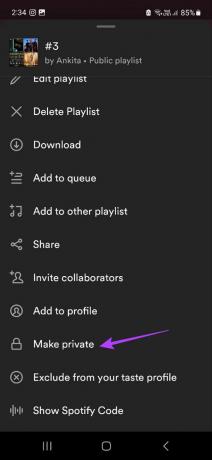
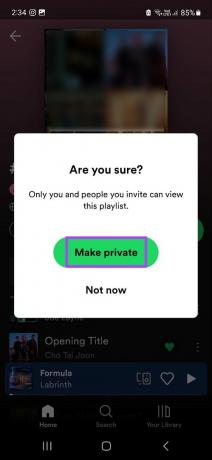
Tas padarīs atskaņošanas sarakstu privātu pakalpojumā Spotify.
Spotify ļauj saistīt savu kontu ar savu Facebook kontu. Tādā veidā jūs varat atrast savus draugus, kopīgot, kādu mūziku pašlaik klausāties, un pat pārbaudīt, kādu mūziku klausās jūsu draugi. Tomēr, ja vēlaties padarīt Spotify privātu, atsaistiet savu Facebook kontu no Spotify.

Lai to izdarītu, Spotify darbvirsmas lietotnē atveriet izvēlni Iestatījumi un sadaļā Sociālie tīkli atsaistiet savu Facebook kontu. Varat arī pārbaudīt mūsu detalizēto ceļvedi, lai uzzinātu kā atsaistīt Spotify no sava Facebook konta.
Bonuss: izslēdziet pielāgotas reklāmas, izmantojot Spotify iestatījumus
Konfidencialitātes iestatījumi attiecas ne tikai uz to, ko citi lietotāji var redzēt par mums, bet arī par to, kādi dati mums ir pieejami pakalpojumā Spotify un kā tie tiek kopīgoti. Lai gan Spotify apgalvo, ka nekopīgos nekādus personas datus, tas koplieto ierobežotus datus ar reklāmdevējiem, lai piedāvātu reklāmas, kas atbilst jūsu gaumei.
Tas var būt jebkas no jūsu iepriekšējās klausīšanās vēstures līdz atskaņošanas sarakstiem, kurus esat izveidojis, izmantojot Spotify. Tomēr Spotify arī saprot, ka ne visiem ir ērti dalīties savos klausīšanās paradumos. Saskaņā ar to jūs saņemat iespēju izslēgt datu kopīgošanu pielāgotām reklāmām. Lūk, kā to izdarīt.
Piezīme: To var izdarīt, tikai izmantojot Spotify tīmekļa lietotni.
1. darbība: Atveriet tīmekļa lietotni Spotify.
2. darbība: Noklikšķiniet uz sava profila ikonas.
3. darbība: Pēc tam noklikšķiniet uz Konts. Tiks atvērts atsevišķs Spotify iestatījumu logs.

4. darbība: Izvēlnes opcijās noklikšķiniet uz Privātuma iestatījumi.

5. darbība: Ritiniet uz leju līdz sadaļai Pielāgotas reklāmas un izslēdziet slēdzi “Apstrādāt manus personas datus pielāgotām reklāmām”.

6. darbība: Šeit noklikšķiniet uz "Jā - izslēgt".

Tas neļaus Spotify kopīgot jūsu personas datus ar trešo pušu reklāmdevējiem, lai nodrošinātu personalizētāku reklāmu pieredzi. Turklāt, ja jūsu Facebook konts ir saistīts ar jūsu Spotify profilu, varat arī neļaut Spotify piekļūt citiem personas datiem, izņemot būtisku pieteikšanās informāciju.
7. darbība: Lai to izdarītu, dodieties uz Facebook datu sadaļu un izslēdziet slēdzi "Apstrādāt manus Facebook datus".

8. darbība: Vēlreiz noklikšķiniet uz "Jā - izslēgt".
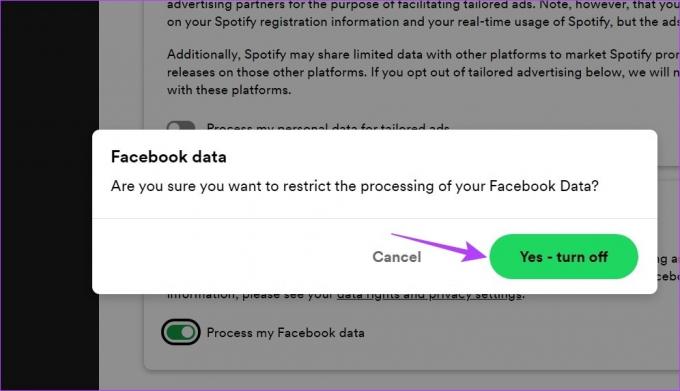
Tas neļaus Spotify piekļūt nevienai neatļautai personas informācijai no jūsu Facebook konta.
Bieži uzdotie jautājumi par Spotify konfidencialitātes iestatījumiem
Lai gan nav iestatījuma, lai Spotify pastāvīgi padarītu privātu, iepriekš minētie veidi nodrošinās, ka jūsu Spotify konts paliek privāts, līdz tiek veiktas izmaiņas.
Ja iestatījumu izvēlnē ir izslēgta opcija “Publicēt manus jaunos atskaņošanas sarakstus manā profilā”, tiks nodrošināts, ka jaunizveidotie atskaņošanas saraksti netiks rādīti jūsu profilā. Pēc tam atveriet atskaņošanas sarakstu un izvēlnes opcijās iestatiet to kā privātu. Tomēr jums būs jāiet uz katru atskaņošanas sarakstu un jāpadara tie privāti.
Padariet savu Spotify privātu
Lai gan Spotify darbību kopīgošana ir labs veids, kā sazināties ar draugiem un ģimeni, mums visiem ir nepieciešama neliela dīkstāve. Tātad, šeit bija visi veidi, kā varat izmantot Spotify konfidencialitātes iestatījumus, lai padarītu sesiju un atskaņošanas sarakstus privātus. Apskatiet mūsu citu rakstu, ar ko ievārīties Spotify, izmantojot savu Amazon Echo ierīci.